Lähellä olevan jakamisen käyttöönotto ja käyttö Android-laitteissa
Android Vinkkejä Ja Vihjeitä / / August 05, 2021
Jos olet perehtynyt älypuhelintekniikoihin, sinun on oltava kuullut AirDrop-ominaisuudesta. Normaalisti tämä ominaisuus löytyy iPhonista ja muista Apple-laitteista. Sen avulla käyttäjät voivat helposti siirtää tiedoston laitteesta toiseen. Samanlainen kuin tämä tekniikka, nyt myös Android-laitteilla on Lähellä oleva jako ominaisuus. Se auttaa käyttäjää siirtämään minkä tahansa tiedoston useiden Android-laitteiden välillä.
Se toimii yksinkertaisesti. Kun aloitat jakamisprosessin laitteellasi, se etsii lähellä olevia laitteita. Jos joku on 6 metrin päässä laitteestasi, hän voi helposti vastaanottaa laitteellesi lähettämäsi tiedoston. Tämä toimii hyvin kotona tai toimistossa. Siirto käyttää useita suosittuja protokollia, kuten Bluetooth, WiFi, Hotspot jne.
Opas | Kuinka lisätä kuvan tarkkuutta Android-laitteissa
Sisällysluettelo
- 1 Mitkä Android-laitteet tukevat lähellä olevaa jakoa
-
2 Lähellä olevan jaon ottaminen käyttöön
- 2.1 Laitteen näkyvyyden ymmärtäminen
- 2.2 Android Nearby Share -ominaisuuden käyttäminen
- 2.3 Tietojen käytön määrittäminen
- 2.4 Tiedoston lähettäminen Lähellä-jaon avulla
Mitkä Android-laitteet tukevat lähellä olevaa jakoa
Tämä osa on melko tärkeä olla tietoinen. Kaikki Android-laitteet eivät tue tätä ominaisuutta. Vain ne älypuhelimet, joissa on Android 6.0 Marshmallow tai uudempi käyttöjärjestelmä, voivat tukea tätä ominaisuutta. Koska se on melko uusi, sitä on saatavana Pixel-laitteissa ja joissakin tietyissä Samsung Galaxy -sarjan lippulaivamalleissa. Se on saatavana myös Oneplus-laitteissa.
Olemme varmoja, että seuraavien viikkojen aikana tämä ominaisuus on saatavana kaikille muille suurimmille Android-pohjaisille älypuhelimille. Lähellä-jakamisominaisuus on osa Google Play -palveluja. Tämä tarkoittaa, että se päivittyy automaattisesti ja integroituu laitteeseen. OTA-julkaisua ei käytetä tämän ominaisuuden saamiseksi Android-laitteisiin.
Lähellä olevan jaon ottaminen käyttöön
- Mene asetukset > mene Google
- Napauta sitten Laiteliitännät
- Sen alla sinun pitäisi nähdä Lähellä oleva jako vaihtoehto. Napauta sitä.
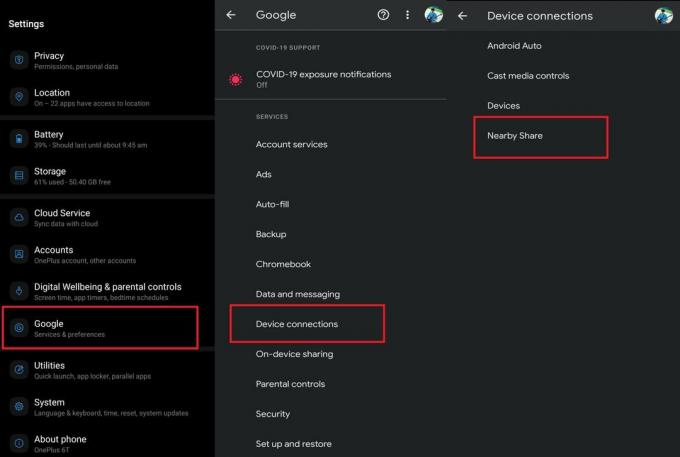
- Napauta sitten kytkintä ottaaksesi sen käyttöön
Laitteen näkyvyyden ymmärtäminen
Alla Lähellä oleva jako, on välilehti Laitteen näkyvyys. Siinä on kolme vaihtoehtoa, jotka voit asettaa tarpeidesi mukaan.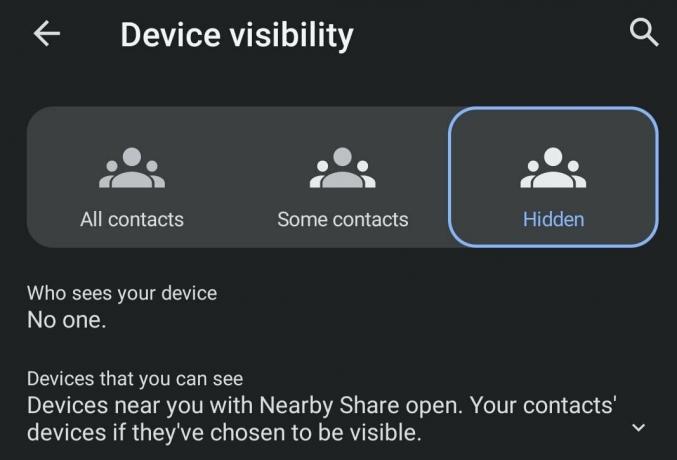
Kaikki yhteystiedot: Tämä tarkoittaa, että kaikki laitteidesi yhteystiedot voivat havaita laitteesi, jos Lähellä-jakaminen on otettu käyttöön vastaavissa laitteissa.
Jotkut yhteystiedot: Tämän vaihtoehdon avulla voit valita, mikä laitteesi yhteystieto voi nähdä laitteesi vastaanottavan minkä tahansa tiedoston sinulta.
Piilotettu: Kuten nimestä voi päätellä, kukaan ei näe laitettasi riippumatta siitä, onko Lähellä-jakaminen käytössä heidän laitteessaan vai ei.
Android Nearby Share -ominaisuuden käyttäminen
Tämän ominaisuuden käyttämiseksi sinulla on oltava kaikkien yhteystietojen sähköpostiosoite, joiden kanssa haluat jakaa tiedostoja. Sekä laitteen että vastaanottavassa päässä olevan laitteen on vahvistettava puhelinnumeronsa.
Tietojen käytön määrittäminen
Alla Lähellä oleva jako, on välilehti Datan käyttö. Sieltä voit määrittää, haluatko siirtää pieniä tiedostoja puhelimesi aktiivisen datapaketin avulla. Voit myös asettaa tiedoston siirrettäväksi vain, kun laitteesi on kytketty WiFi-verkkoon.
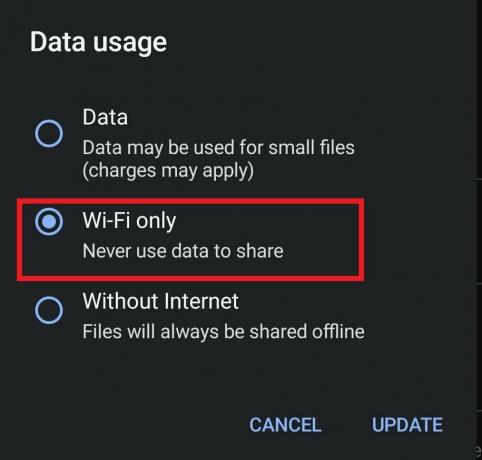
Jos haluat siirtää tiedoston offline-tilassa (Bluetoothin kautta), voit valita Ilman Internetiä vaihtoehto.
Tiedoston lähettäminen Lähellä-jaon avulla
- Oletetaan, että haluat lähettää kuvatiedoston.
- Napauta Jaa -painiketta
- Valitse Lähellä oleva osuus Jaa-valikosta
- Puhelimesi etsii lähellä olevia Android-laitteita
- Lähistöllä oleva henkilö, jonka laite havaitsee lähettäjän laitteen, näkee ponnahdusikkunan
- Varmista, että Bluetooth ja Sijainti ovat päällä sekä lähettäjän että vastaanottimen laitteissa.
- Vastaanottimen on napautettava ilmoitusta muodostaakseen yhteyden
- Vastaanottimen laite on näkyvissä lähettäjän laitteessa
- Lähettäjän on napautettava vastaanottimen laitteen nimeä aloittaakseen jakamisen
Jakamisaika riippuu tiedoston koosta. Pienemmät tiedostot siirtyvät muutamassa sekunnissa, ja suuremmat tiedostot voivat viedä jonkin aikaa.
Joten kyse on läheisestä Android-laitteiden Jaa-ominaisuudesta. Kokeile ja kerro minulle, onko tämä ominaisuus käytettävissä laitteellasi vai ei.? Jos se on käytettävissä, toimiiko se sitten sujuvasti.? Jaa kokemuksesi kommenteissa.
Lue seuraava,
- Kuinka aktivoida biometrinen tieto Google Autofill -palvelussa
- Läheisen jaon ottaminen käyttöön Samsung Galaxy Note 20 Ultrassa
Swayam on ammattimainen tekninen bloggaaja, jolla on maisterin tutkinto tietokoneohjelmissa ja jolla on myös kokemusta Android-kehityksestä. Hän on vakaa Stock Android -käyttöjärjestelmän ihailija, ja hän rakastaa teknisen bloggaamisen lisäksi pelaamista, matkustamista ja kitaran soittamista / opettamista.



![Stock ROMin asentaminen Intex Aqua Classic 2: een [laiteohjelmistotiedosto / pura]](/f/014c06b1a028b67bd3c5cf3726abf95f.png?width=288&height=384)